En esta página de documentación se describe la función Horizon Accelerator Control Center para ver los recursos de proveedor que se utilizan en el entorno de Horizon Cloud Service - next-gen.
Esta función está disponible para su uso en Horizon Universal Console cuando se dispone de la licencia de complemento de Horizon Accelerator.
Actualmente, esta función está disponible para su uso con el proveedor de capacidades de Microsoft Azure.
Introducción
Con Horizon Accelerator Control Center, se obtiene visibilidad de los recursos del proveedor que se utilizan el entorno de next-gen y, al mismo tiempo, se acaba con la necesidad de iniciar sesión en la interfaz de usuario o en el portal de cada proveedor y examinar cada recurso individual.
En la siguiente captura de pantalla se muestra la ubicación de esta vista de Recursos de proveedor dentro de la consola () y cómo se muestra esta vista en relación con un proveedor de Microsoft Azure.

La lista de selección de proveedores en la parte superior derecha de esta vista refleja cada proveedor configurado en el entorno de next-gen. Esta lista facilita la selección de los recursos de un proveedor en particular para verlos.

Para ver la información sobre cada tipo de recurso, expanda la sección correspondiente.
Al expandir una sección, el sistema recupera los datos para ofrecer la información actualizada al minuto.
En la siguiente captura de pantalla se muestra un ejemplo de una sección expandida. La información de suscripción se redacta para su privacidad.
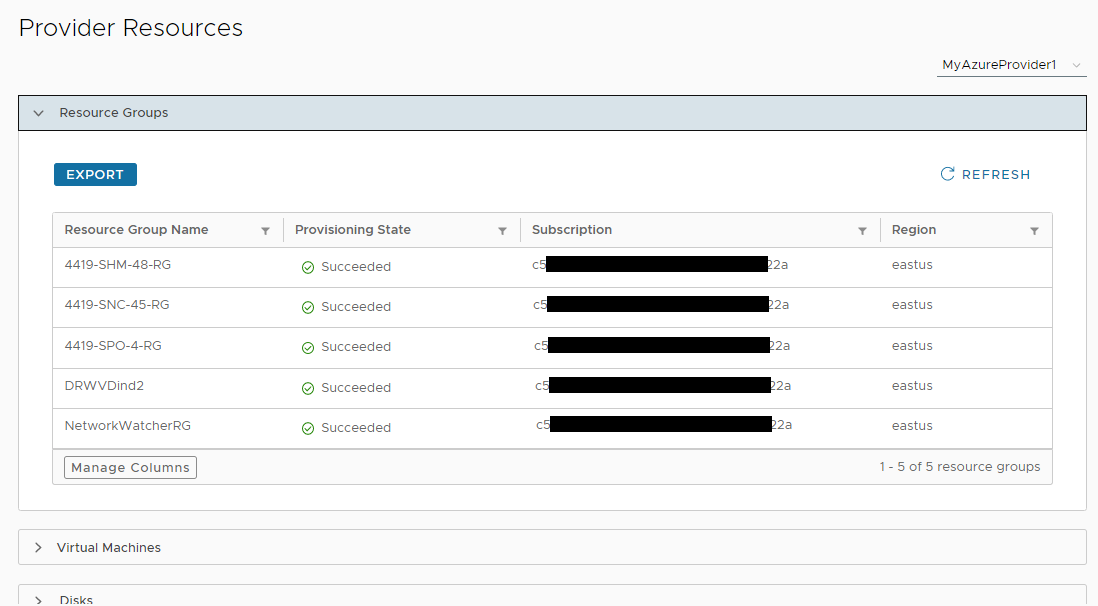
Proveedor de Microsoft Azure - Tipos de recursos
En la versión actual, la vista Recursos de proveedor proporciona datos para los siguientes recursos que el entorno de next-gen usa de los proveedores de Microsoft Azure configurados para él.
En cada uno de estos tipos de recursos, cuando se expande una categoría en la interfaz de usuario, el sistema llama a una API de Azure para recuperar los datos totalmente actualizados de Microsoft Azure y la suscripción en la que residen los recursos.
En cada tipo de recurso que aparece, el sistema proporciona los datos correspondientes al proveedor de recursos específico que se ha seleccionado en la lista superior derecha en la parte superior de la vista Recursos de proveedor.
Por cada tipo de recurso, el sistema obtiene información según las características que la API de Azure proporcione en relación con ese tipo de recurso específico. Por ejemplo, a pesar de que Azure proporciona una característica de estado de aprovisionamiento de los grupos de recursos, Azure no proporciona esa característica para las interfaces de red.
Como resultado, la sección de interfaz de usuario de cada tipo de recurso contiene columnas y filtros en función de lo que devuelve la llamada de la API del sistema a Azure relativa a ese tipo de recurso.
Las columnas que se muestran son las características que Azure asocia con el tipo de recurso en cuestión.
Cuando Azure define y admite valores específicos para una característica en particular, se puede filtrar por esos valores conocidos mediante el icono de filtro del encabezado de columna.
- Grupos de recursos
-
Muestra los grupos de recursos de ese proveedor e información sobre cada uno de ellos, como la región de Azure. La columna
Estado de aprovisionamiento indica el estado de implementación de cada grupo de recursos.
- Nombre del grupo de recursos: nombre del grupo de recursos.
- Estado de aprovisionamiento: en esta característica relacionada con el estado, Azure indica los valores Correcto, Error, Eliminando, Actualizando.
- ID de suscripción: ID de la suscripción de Azure asociada.
- Región: nombre de la región de Azure en la que reside el recurso.
- Máquinas virtuales
-
Muestra las máquinas virtuales de ese proveedor e información sobre cada una de ellas, como la NIC y la dirección IP.
- Nombre de la máquina virtual: nombre de la máquina virtual.
- ID de suscripción: ID de la suscripción de Azure asociada.
- Grupo de recursos: nombre del grupo de recursos.
- Nombre de la interfaz de red: nombre de la interfaz de red (NIC) asociada a la máquina virtual.
- Nombre de la red virtual: nombre de la VNet asociada a la NIC.
- Dirección IP: dirección IP establecida en la NIC.
- Tamaño de máquina virtual: modelo de máquina virtual de Azure utilizado para la máquina virtual.
- Discos
-
Muestra los discos de ese proveedor e información sobre cada uno de ellos, como el estado y el tamaño del disco.
- Nombre de disco: nombre del disco.
- Estado del disco: en esta característica relacionada con el estado, Azure indica los valores Desconectado, Conectado, SAS activa, SAS activa inmovilizada, Inmovilizado, Carga activa, Listo para cargar Reservado.
Para obtener definiciones precisas de todos estos valores conocidos de Azure, consulte la página de tipos de estado de disco en la documentación de Azure.
Los estados de disco que suelen verse en relación con un entorno de next-gen son Conectado, Reservado y Desconectado. Los discos conectados se asocian a máquinas virtuales en ejecución. Los discos reservados se asocian a máquinas virtuales detenidas o desasignadas. Los discos desconectados no están en uso por parte de ninguna máquina virtual.
- ID de suscripción: ID de la suscripción de Azure asociada.
- Grupo de recursos: nombre del grupo de recursos.
- Región: nombre de la región de Azure en la que reside el recurso.
- Tamaño de disco (GB): tamaño del disco.
Nota: Como se describe en la documentación de Azure, un estado de disco desconectado significa que ese disco se está utilizando en esa suscripción. Es decir, el disco se conectó previamente a un escritorio y, aunque el escritorio se ha eliminado, el disco sigue existiendo en Azure.Sugerencia: Cuando hay grupos de escritorios flotantes, si ve que esta vista Discos muestra varios discos en estado Desconectado relacionados con el grupo de recursos de ese grupo, se recomienda eliminar esos discos desconectados para evitar incurrir en costes en Microsoft Azure. Por lo general, un estado desconectado indica que el disco no proporciona ningún uso y es posible que se haya quedado "huérfano" porque el escritorio flotante se ha eliminado. - Interfaces de red
-
Muestra las interfaces de red de ese proveedor e información sobre cada una de ellas, como el grupo de recursos en el que residen.
- Nombre de la interfaz de red: nombre de la interfaz de red (NIC).
- ID de suscripción: ID de la suscripción de Azure asociada.
- Nombre del grupo de recursos: nombre del grupo de recursos.
- Región: nombre de la región de Azure en la que reside el recurso.
- Redes virtuales
-
Muestra las redes virtuales (VNet) de ese proveedor e información sobre cada una de ellas, como su estado de emparejamiento. Por cada VNet, esta vista muestra los prefijos de dirección definidos.
- Nombre de la red virtual: nombre de la VNet.
- Estado de aprovisionamiento: en esta característica relacionada con el estado, Azure indica los valores Correcto, Error, Eliminando, Actualizando.
- ID de suscripción: ID de la suscripción de Azure asociada.
- Nombre del grupo de recursos: nombre del grupo de recursos.
- Prefijo de dirección: prefijo de dirección en esa VNet.
- Estado de emparejamiento: en esta característica relacionada con el estado, Azure indica los valores Conectado, Desconectado, Iniciado.
- Cuentas de almacenamiento
-
Muestra las cuentas de almacenamiento de ese proveedor e información sobre cada una de ellas, como el grupo de recursos en el que residen.
- Nombre de la cuenta de almacenamiento: nombre de la cuenta de almacenamiento.
- ID de suscripción: ID de la suscripción de Azure asociada.
- Nombre del grupo de recursos: nombre del grupo de recursos.
- Región: nombre de la región de Azure en la que reside el recurso.
- Conjuntos de disponibilidad
-
Muestra los conjuntos de disponibilidad de ese proveedor e información sobre cada una de ellos, como el grupo de recursos en el que residen.
- Conjunto de disponibilidad: nombre del conjunto de disponibilidad.
- ID de suscripción: ID de la suscripción de Azure asociada.
- Nombre del grupo de recursos: nombre del grupo de recursos.
- Direcciones IP públicas
-
Muestra las direcciones IP públicas de ese proveedor e información sobre cada una de ellas, como el método de asignación (
estática,
dinámica).
- Nombre de IP pública: nombre de la IP pública.
- Estado de aprovisionamiento: en esta característica relacionada con el estado, Azure indica los valores Correcto, Error, Eliminando, Actualizando.
- IP pública: dirección IP de esta IP pública.
- Versión de IP pública: IPv4 o IPv6.
- Método de asignación de IP: Azure devuelve un valor Dinámica o Estática.
- Tiempo de espera de inactividad (min): valor de tiempo de espera de la IP pública.
- ID de suscripción: ID de la suscripción de Azure asociada.
- Región: nombre de la región de Azure en la que reside el recurso.
Acciones de la interfaz de usuario: Filtrar, Administrar columnas, Actualizar y Exportar
En cada sección se pueden realizar las siguientes acciones estándar.
- Filtros
- Cada encabezado de columna proporciona un icono de filtrado. Si establece filtros en una columna y, a continuación, exporta los datos, solo los datos filtrados se exportan al archivo CSV.
- Administrar columnas
- Utilice esta función para mostrar y ocultar columnas de la pantalla.
- Actualizar
-
Al expandir una sección, el sistema recupera los datos del proveedor de recursos y los muestra. Cuando expanda una sección, los datos que aparecen son los datos actualizados sobre ese recurso tal como aparecen en el proveedor seleccionado en la lista de la esquina superior derecha.
Dentro de cada sección, si ha estado viendo los datos durante un tiempo y desea recuperar los datos más recientes, haga clic en Actualizar en esa sección para rellenar la sección con los datos más actualizados.
- Exportar
-
Dentro de cada sección hay un botón
Exportar para exportar los datos en formato CSV y hacer que el archivo CSV esté disponible en la página
Descargas de la consola.
Si ha configurado alguno de los filtros de columna, dichos filtros se aplicarán a los datos exportados.
Al hacer clic en Exportar, se abre un cuadro de diálogo que proporciona un campo para personalizar el nombre de archivo. Puede escribir un nombre nuevo o aceptar el valor predeterminado que se muestra.
Cuando esté listo, el sistema pone el archivo disponible para su descarga desde la página Descargas de la consola ().
Nota: De forma predeterminada, el sistema establece una fecha de caducidad de 30 días para los archivos en la página Descargas. Transcurridos esos 30 días, los archivos se eliminan del sistema.